ブックのバージョンを管理するには
複数のブックを管理する
最終更新日時:2015/12/28 16:48:33
自動バックアップされた後に保存しないでExcelを終了した場合、保存後のバージョンを回復することができます。自動保存されたバージョンを回復するには[ファイル]タブを開いて[情報]タブの[バージョンの管理]の[保存しないで終了]をクリックします。バージョンがない場合は、[バージョンの管理]をクリックして[保存されていないブックの回復]を選択し、ファイルを選択して開きます。
はじめに
既存のドキュメントを開き、編集してからバックアップデータが生成されたあと、アプリケーション終了時に、「保存しますか?」のメッセージで[保存しない]ボタンを押したあと、そのファイルを開いた場合などに、Backstageビューの[情報]の[バージョン]の一覧にて、その日時と (保存しないで終了) がリストされます。
既定では、10分ごとに自動回復データが保存されます。[ファイル]タブを開き、[オプション]をクリックして[Excelのオプション]ダイアログボックスの[保存]タブで設定変更できます。
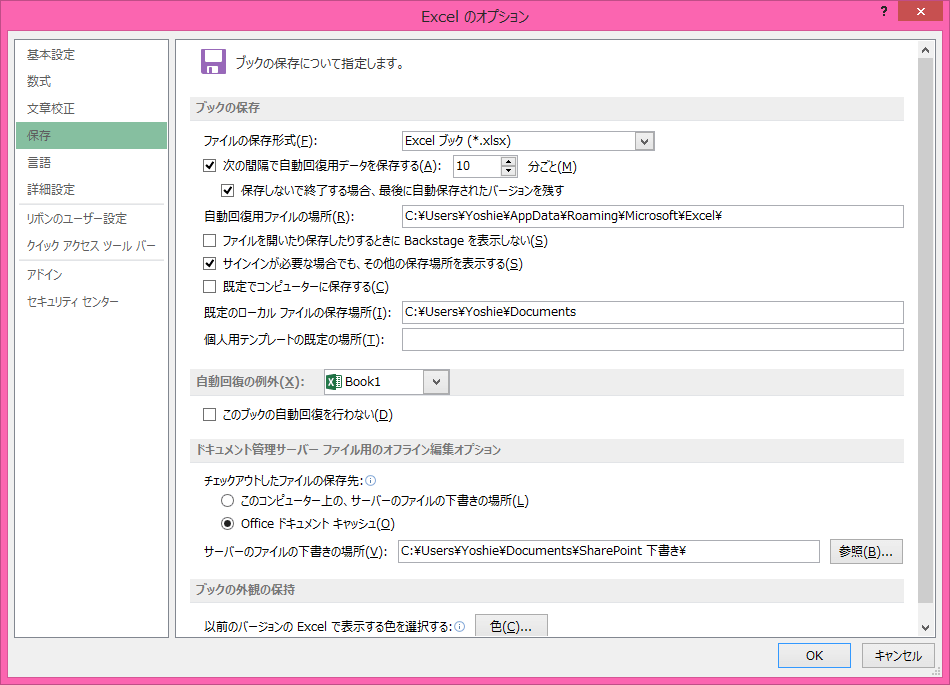
ここでは、自動保存の間隔を1分にして、何か編集して1分待ってから保存しないで終了し、再度そのファイルを開き、自動保存されたバージョンを開く方法について説明します。
保存しないで終了したバージョンを回復する
- [ファイル]タブを開き、[オプション]をクリックして[Excelのオプション]ダイアログボックスの[保存]タブで、[次の間隔で自動回復用データを保存する]の右側を[1]分ごとに設定し、[OK]ボタンをクリックします。
- 何か編集して1分待ちます。
- [ファイル]タブを開いて[情報]タブを開き、[バージョン]一覧に「(自動保存)」が含まれた項目が表示されることを確認してExcelを終了します。
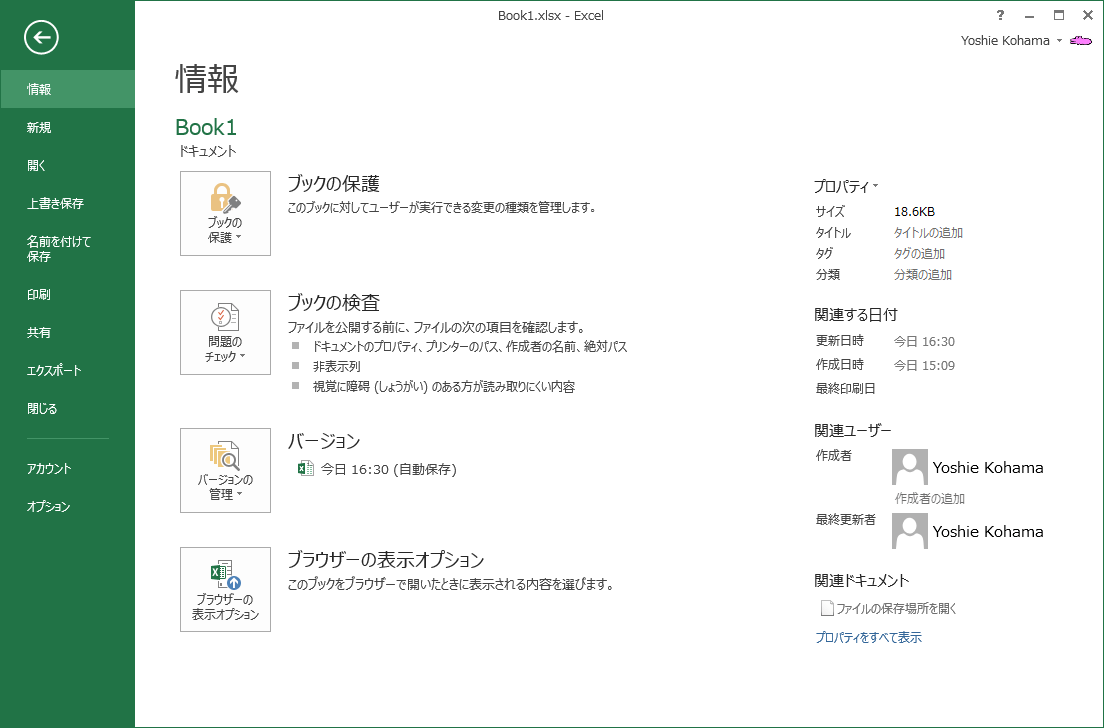
- 保存するかどうかの確認メッセージが表示されるので[保存しない]ボタンをクリックします。
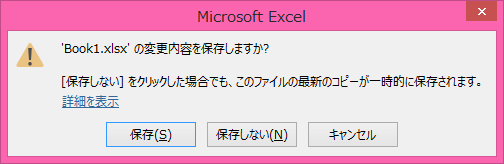
- 閉じたファイルを開きなおします。
- [ファイル]タブを開いて[情報]タブを開き、[バージョン]一覧から「(保存しないで終了)」が含まれた項目をクリックします。
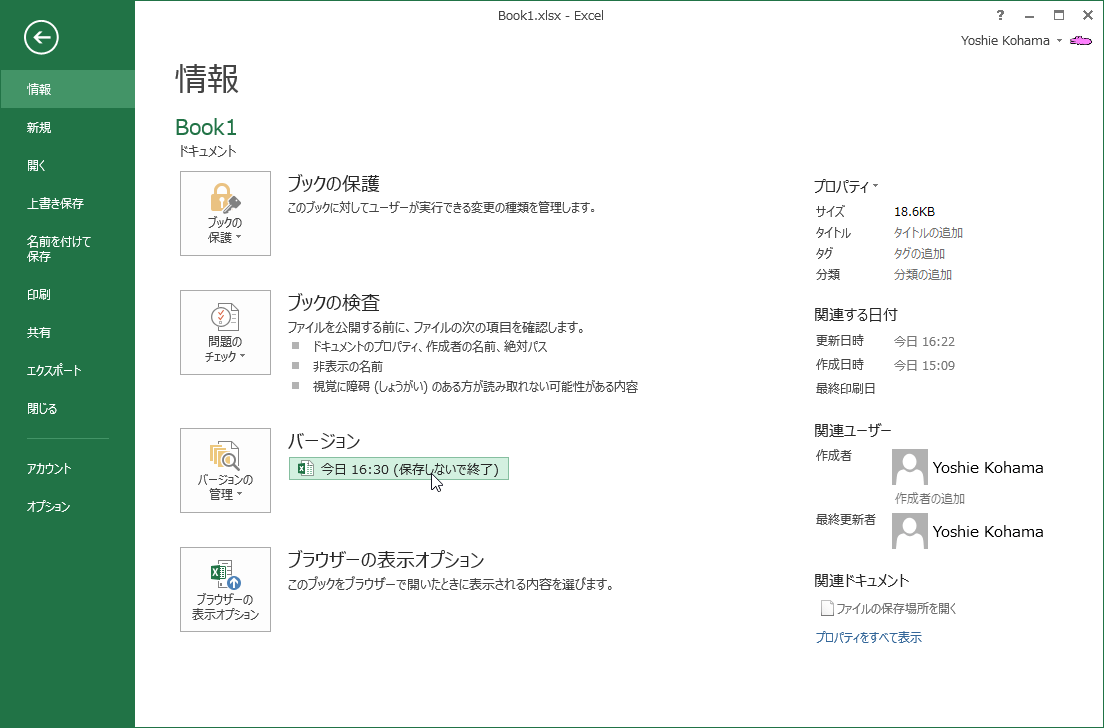
- [復元された未保存のファイル これは、コンピューターに一時的に保存されている、復元されたファイルです。]の情報バーが表示されたら、[元に戻す]ボタンをクリックします。
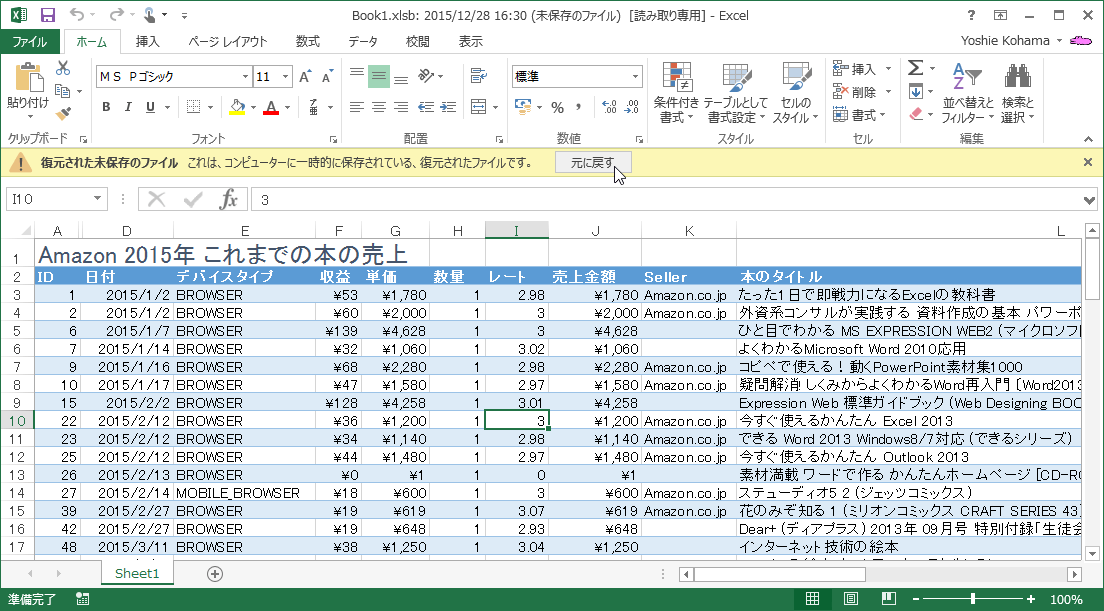
- [最後に保存されたバージョンを、選択したバージョンで上書きしようとしています。]メッセージで[OK]ボタンをクリックします。
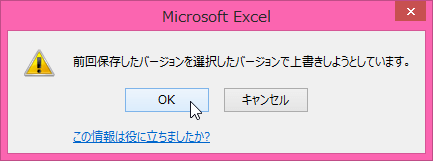
- 最後に上書き保存します。
スポンサーリンク
INDEX
コメント
※技術的な質問はMicrosoftコミュニティで聞いてください!

